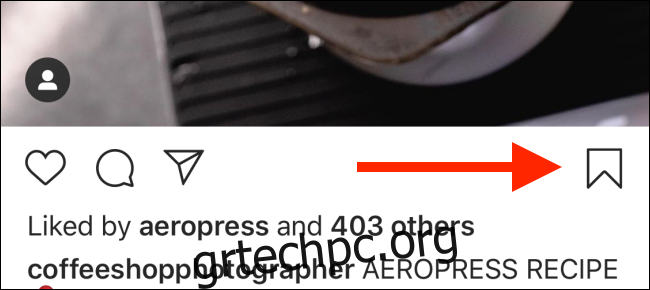Όταν ακολουθείτε ενδιαφέροντα hashtag στο Instagram, συναντάτε πολλές αναρτήσεις που ίσως θέλετε να αποθηκεύσετε για αργότερα. Δείτε πώς μπορείτε να χρησιμοποιήσετε τη λειτουργία Αποθήκευση για να αποθηκεύσετε αναρτήσεις για αργότερα και να τις οργανώσετε στις Συλλογές.
Πίνακας περιεχομένων
Πώς να αποθηκεύσετε αναρτήσεις και να δημιουργήσετε συλλογές
Η αποθήκευση μιας ανάρτησης στο Instagram και η προσθήκη της σε μια Συλλογή δεν θα μπορούσε να είναι πιο εύκολη (η εύρεση αυτών των αποθηκευμένων αναρτήσεων είναι μια εντελώς διαφορετική ιστορία).
Όταν συναντήσετε μια ανάρτηση στο Instagram που θέλετε να προσθέσετε σελιδοδείκτη, απλώς πατήστε το κουμπί “Αποθήκευση” από την κάτω δεξιά γωνία της ανάρτησης (εμφανίζεται ως εικονίδιο σελιδοδείκτη).
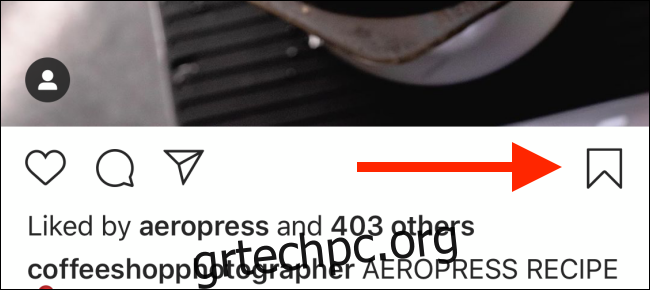
Όταν πατήσετε το κουμπί, το Instagram θα το αποθηκεύσει στην ενότητα “Όλες οι αναρτήσεις”. Για λίγο, θα δείτε επίσης να εμφανίζεται το κουμπί “Προσθήκη στη συλλογή”.
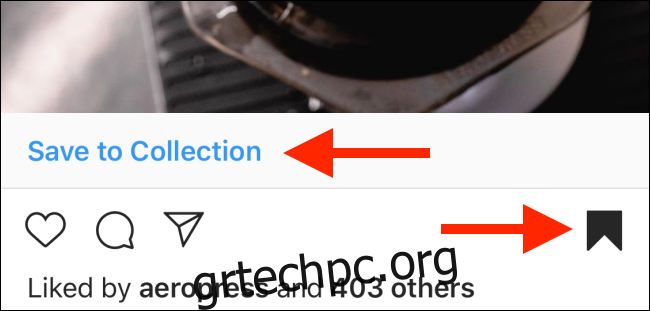
Υπάρχει καλύτερος τρόπος για να προσθέσετε μια ανάρτηση σε μια Συλλογή. Απλώς πατήστε και κρατήστε πατημένο το κουμπί Αποθήκευση για να ανοίξετε το πλαίσιο “Προσθήκη στη συλλογή”.
Εδώ, θα δείτε όλες τις διαθέσιμες Συλλογές που έχετε δημιουργήσει στο παρελθόν. Εάν αυτή είναι η πρώτη φορά που χρησιμοποιείτε αυτήν τη δυνατότητα, θα πρέπει να δημιουργήσετε μια νέα Συλλογή. Πατήστε το κουμπί “Συν (+)”.
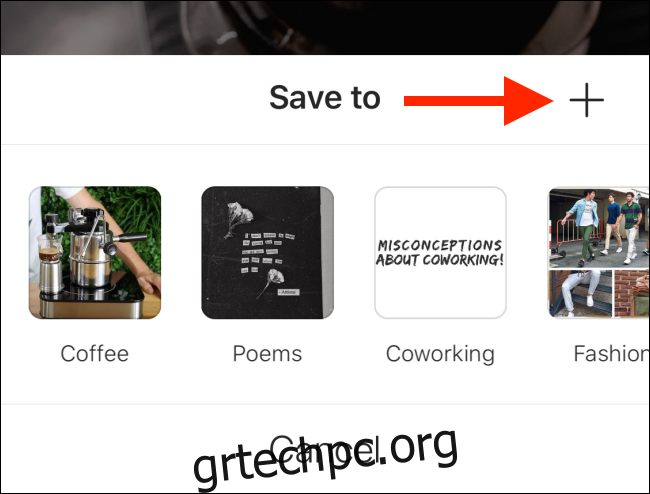
Στη συνέχεια, δώστε ένα όνομα στη Συλλογή και πατήστε το κουμπί “Τέλος”. Η ανάρτηση θα αποθηκευτεί στη συλλογή που δημιουργήθηκε πρόσφατα.
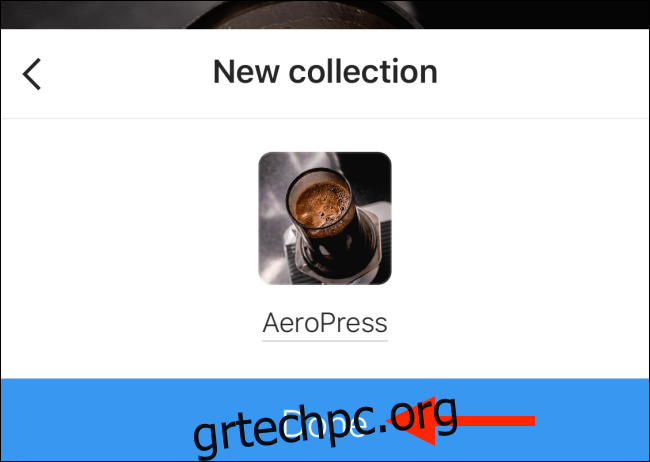
Την επόμενη φορά που θέλετε να αποθηκεύσετε μια ανάρτηση σε μια υπάρχουσα Συλλογή, πατήστε παρατεταμένα το κουμπί “Αποθήκευση” και, στη συνέχεια, επιλέξτε τη Συλλογή.
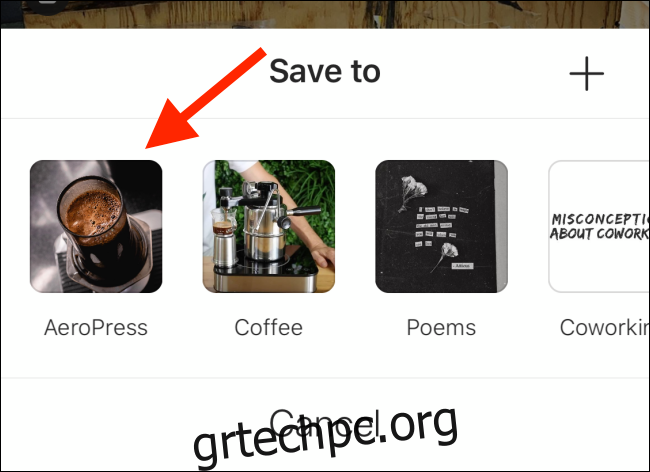
Πώς να βρείτε αποθηκευμένες αναρτήσεις
Το Instagram έχει τοποθετήσει τη λειτουργία Saved πίσω από ένα μενού. Από την κάτω γραμμή εργαλείων στην εφαρμογή κοινωνικών μέσων, πατήστε το κουμπί “Προφίλ”. Εδώ, επιλέξτε το κουμπί μενού χάμπουργκερ στην επάνω δεξιά γωνία.
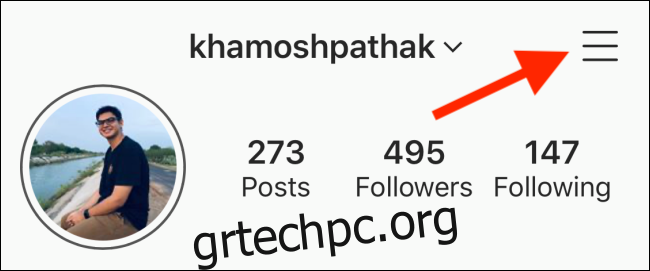
Τώρα, επιλέξτε την επιλογή “Αποθηκευμένο” από τη λίστα.
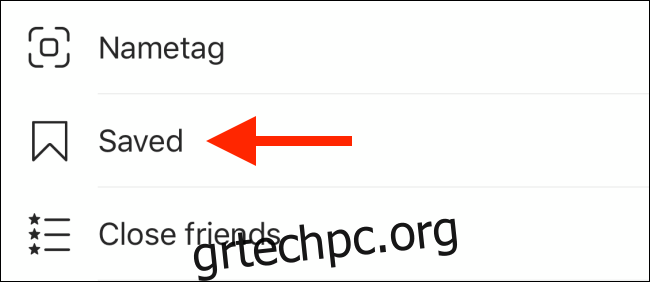
Θα πρέπει τώρα να δείτε όλες τις Συλλογές σας. Εάν θέλετε να εξερευνήσετε όλες τις αποθηκευμένες αναρτήσεις σας, πατήστε την επιλογή «Όλες οι αναρτήσεις».
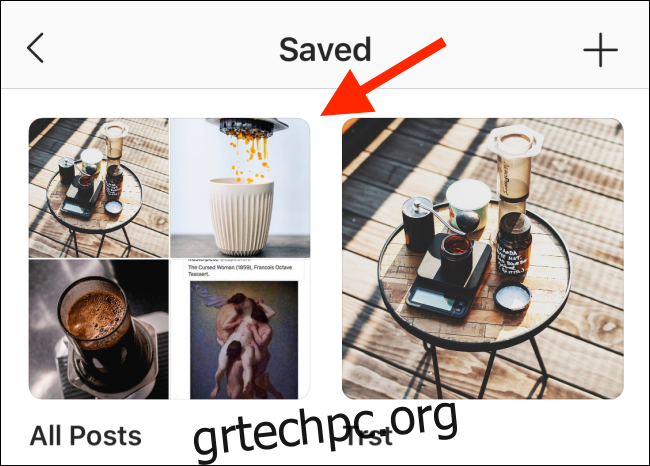
Εδώ, μπορείτε να κάνετε κύλιση και να πατήσετε μια ανάρτηση για να μεταβείτε γρήγορα σε αυτήν.
Πώς να διαχειριστείτε τις αναρτήσεις και τις συλλογές σας
Καθώς χρησιμοποιείτε τη λειτουργία Αποθήκευση για την επιμέλεια των Συλλογών σας, μερικές φορές μπορεί να θέλετε να αφαιρέσετε αναρτήσεις ή να διαγράψετε εντελώς Συλλογές.
Μεταβείτε στην ενότητα “Αποθηκευμένα” από το προφίλ σας και πατήστε μια Συλλογή.
Εδώ, πατήστε το κουμπί μενού με τις τρεις κουκκίδες στην επάνω δεξιά γωνία της οθόνης.
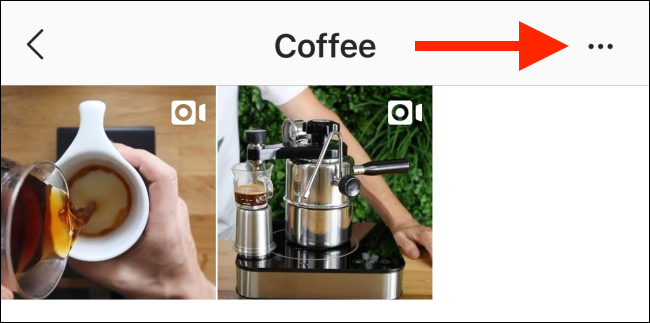
Εάν θέλετε, μπορείτε να πατήσετε το κουμπί “Διαγραφή συλλογής” για να διαγράψετε οριστικά τη Συλλογή.
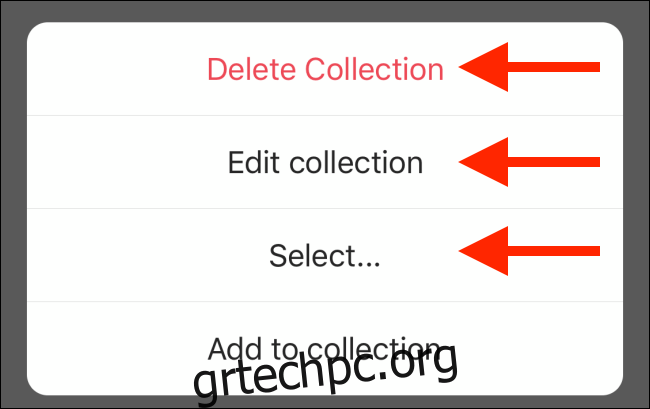
Από την επόμενη οθόνη, πατήστε το κουμπί “Διαγραφή” για να επιβεβαιώσετε την ενέργεια.
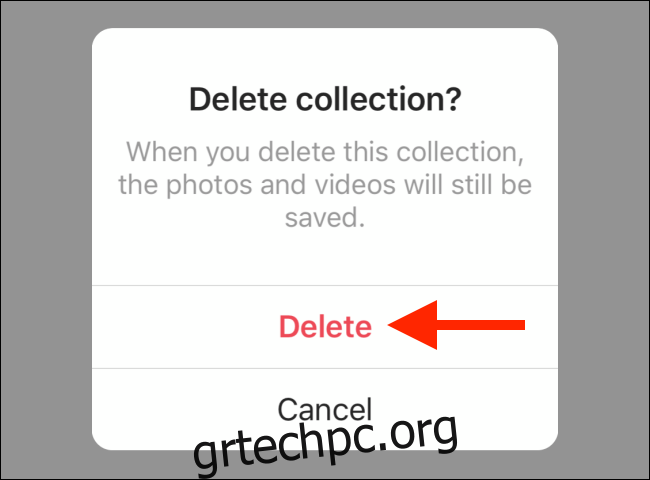
Εάν θέλετε να επεξεργαστείτε τη Συλλογή, πατήστε την επιλογή «Επεξεργασία συλλογής». Από εδώ, μπορείτε να αλλάξετε το όνομα και την εικόνα εξωφύλλου της Συλλογής.
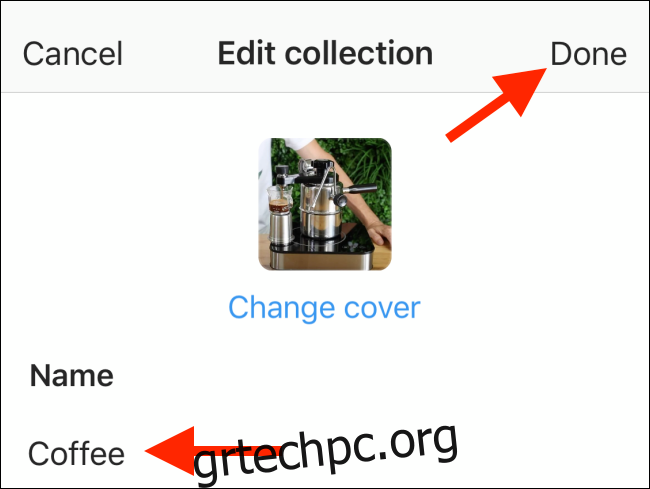
Το Instagram έχει επίσης μια επιλογή μη αποθήκευσης κατά παρτίδες. Από το μενού, πατήστε την επιλογή “Επιλογή”. Από εκεί, επιλέξτε όλες τις αναρτήσεις που θέλετε να καταργήσετε.
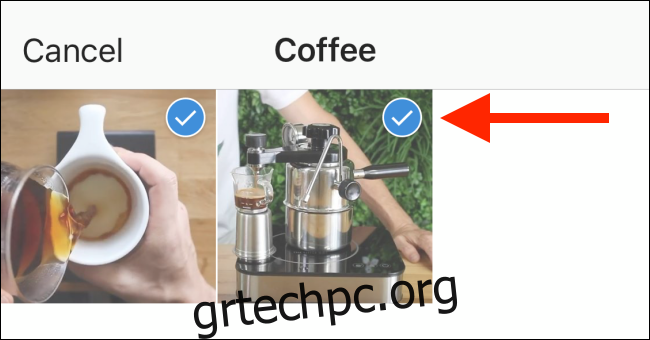
Πατήστε το κουμπί “Κατάργηση”. Εάν βρίσκεστε στην ενότητα “Όλες οι αναρτήσεις”, η ετικέτα θα λέει “Κατάργηση αποθήκευσης”.
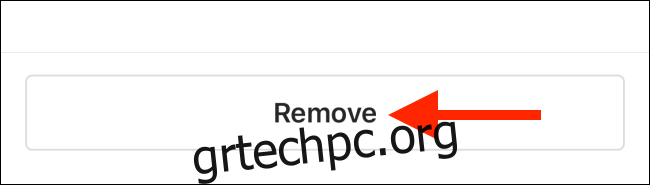
Τώρα ξέρετε πώς να αποθηκεύετε και να συλλέγετε ενδιαφέρουσες και εμπνευσμένες αναρτήσεις στο Instagram, ρίξτε μια ματιά στον οδηγό μας για το πώς να κάνετε το Instagram να λειτουργεί καλύτερα για εσάς.